Heim >System-Tutorial >Windows-Serie >Schritte zum Deaktivieren des automatischen Hintergrundwechsels in Windows 11
Schritte zum Deaktivieren des automatischen Hintergrundwechsels in Windows 11
- WBOYWBOYWBOYWBOYWBOYWBOYWBOYWBOYWBOYWBOYWBOYWBOYWBnach vorne
- 2024-01-04 12:39:242292Durchsuche
Wenn wir bei der Verwendung von Win11 auf einen automatischen Hintergrundwechsel stoßen, liegt das möglicherweise daran, dass wir die Diashow versehentlich deaktiviert haben. Geben Sie einfach die Personalisierung ein und deaktivieren Sie diese Funktion. Lassen Sie uns gemeinsam darüber sprechen die konkrete Methode.
Wo sind die Win11-Hintergrundbilder? 1. Zuerst klicken wir mit der rechten Maustaste auf eine leere Stelle auf dem Desktop und wählen unten „Personalisieren“
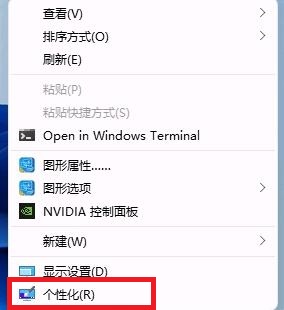 2 Suchen Sie nach Eingabe der Personalisierungseinstellungen nach „Hintergrund“ oder „Hintergrund“. in der linken Seitenleiste“
2 Suchen Sie nach Eingabe der Personalisierungseinstellungen nach „Hintergrund“ oder „Hintergrund“. in der linken Seitenleiste“
3. Klicken Sie dann auf das Menü unter „Hintergrund“ auf der rechten Seite und wählen Sie „Bild“, um die vorherige „Diashow“ zu ersetzen
4. Wählen Sie abschließend ein Bild aus, das Ihnen gefällt.
Das obige ist der detaillierte Inhalt vonSchritte zum Deaktivieren des automatischen Hintergrundwechsels in Windows 11. Für weitere Informationen folgen Sie bitte anderen verwandten Artikeln auf der PHP chinesischen Website!
In Verbindung stehende Artikel
Mehr sehen- Was soll ich tun, wenn Win10 keine normale Verbindung zum Internet herstellen kann?
- Wie deinstalliere ich CAD sauber unter Win10?
- Wo gibt es Win10-Hintergrundbilder?
- So stellen Sie unter Win10 eine Verbindung zu einem freigegebenen Drucker her
- So deaktivieren Sie die Lenovo Win10-Firewall. Einführung zum Deaktivieren der Lenovo Win10-Firewall.

